Hogyan rendezhetem az adatokat a hét napja szerint az Excelben?
Tegyük fel, hogy van adattartománya, és most szeretné rendezni az adatokat a hét napjai oszlopai szerint, például vasárnaptól szombatig. Ha az Excel rendezés funkciója szerint rendezi őket, az értékeket ábécé sorrendbe rendezi. Hogyan rendezheti a sorokat a munkanapon a hét napjainak neve szerint?
Rendezze az adatokat a hét napja szerint az Excelben
 Rendezze az adatokat a hét napja szerint az Excelben
Rendezze az adatokat a hét napja szerint az Excelben
Az Excel egy speciális rendezési sorrendet biztosít ilyen esetekben, a következő lépések szerint rendezheti a sorokat a hét napja szerint:
1. Válassza ki a rendezni kívánt adattartományt.
2. Kattints dátum > Fajta, És egy Fajta párbeszédpanel jelenik meg a Fajta párbeszédpanelen válassza ki az oszlop nevét, amely szerint rendezni kívánja Oszlop szakaszban, majd válassza az Értékek lehetőséget Rendezés be legördülő lista a Megrendelés legördülő menüben kattintson Egyéni lista opció, lásd a képernyőképet:

Megjegyzések: Ha a kiválasztott adattartomány fejlécet tartalmaz, ellenőrizze Adataim fejléceket tartalmaznak opciót.
3. Aztán a Egyéni lista párbeszédpanelen kattintson az adatlistára, amely szerint rendezni kívánja a Egyéni listák mező az értékek hozzáadásához a Lista bejegyzések mezőbe, lásd a képernyőképet:
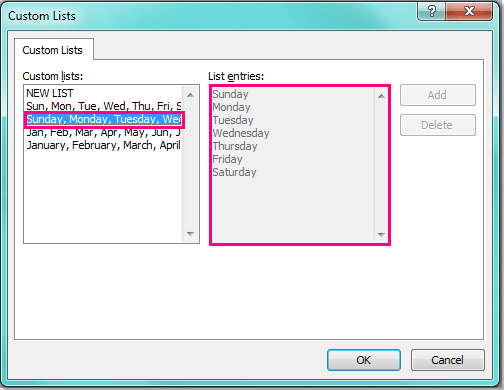
4. Kattintson a gombra OK gombra kattintva visszatérhet a Rendezés párbeszédpanelen, majd kattintson a gombra OK hogy bezárja. A hét napjait pedig vasárnaptól szombatig rendeztük. Lásd a képernyőképet:

Megjegyzések: ha hétfőtől vasárnapig szeretné rendezni a hét napjait, akkor csak meg kell adnia adatlistáját a Egyéni listák mezőbe kattintva ÚJ LISTA, majd kattintson a gombra hozzáad gombra kattintva hozzáadhatja a Egyéni listák szakaszban, válassza ki ezt az új listát, majd kattintson a gombra OK.
Kapcsolódó cikkek:
Hogyan rendezhetem az adatokat az egyéni listák szerint az Excelben?
Hogyan rendezhető az e-mail cím tartomány szerint az Excelben?
Hogyan válogassuk össze az adatokat az Excel leggyakoribb értéke szerint?
Hogyan válogassunk sorokat az üres cellák tetejére helyezésére az Excelben?
Hogyan rendezhetem vagy szűrhetem az adatokat áthúzással az Excelben?
Hogyan rendezhetem a sorokat páratlan vagy páros számok szerint az Excelben?
A legjobb irodai hatékonyságnövelő eszközök
Töltsd fel Excel-készségeidet a Kutools for Excel segítségével, és tapasztald meg a még soha nem látott hatékonyságot. A Kutools for Excel több mint 300 speciális funkciót kínál a termelékenység fokozásához és az időmegtakarításhoz. Kattintson ide, hogy megszerezze a leginkább szükséges funkciót...

Az Office lap füles felületet hoz az Office-ba, és sokkal könnyebbé teszi a munkáját
- Füles szerkesztés és olvasás engedélyezése Wordben, Excelben és PowerPointban, Publisher, Access, Visio és Project.
- Több dokumentum megnyitása és létrehozása ugyanazon ablak új lapjain, mint új ablakokban.
- 50% -kal növeli a termelékenységet, és naponta több száz kattintással csökkenti az egér kattintását!

